이 문서에서는 이벤트 주석을 표시하도록 대시보드를 구성하는 방법을 설명합니다. 이벤트는 배포 또는 비정상 종료와 같이 시스템 작업에 영향을 주는 활동입니다. 이벤트 주석을 표시하면 문제를 해결할 때 다양한 소스의 데이터를 연결하는 데 도움이 될 수 있습니다.
이 기능은 Google Cloud 프로젝트에서만 지원됩니다. App Hub 구성의 경우 App Hub 호스트 프로젝트 또는 앱 지원 폴더의 관리 프로젝트를 선택합니다.
이벤트 주석 정보
Google Cloud 콘솔의 대시보드 페이지에 나열된 대부분의 대시보드에 이벤트를 표시할 수 있습니다. 마찬가지로 Compute Engine 및 Google Kubernetes Engine 등의 서비스 관련 이벤트를 표시하도록 일부 서비스별로 모니터링 가능성 탭을 구성할 수 있습니다. 대시보드나 모니터링 가능성 탭에 표시되는 이벤트 유형을 구성하려면 Google Cloud 콘솔을 사용하면 됩니다. 만든 대시보드가 커스텀 대시보드로 분류된 경우에는 Cloud Monitoring API를 사용할 수도 있습니다.
Cloud Monitoring API를 사용하거나 이벤트 유형 선택을 저장하기 위한 조치를 취하지 않는 한 선택 항목은 현재 세션에만 적용됩니다. Google Cloud 콘솔을 사용하는 경우 선택 항목을 고정하면 선택 항목이 저장됩니다.
이벤트 유형, 문제 해결 참조, 기타 정보의 목록은 이벤트 유형 페이지를 참조하세요.
추천 이벤트 유형
이벤트 유형을 선택하지 않아도 대시보드나 관측 가능성 탭에 다음 이벤트 유형이 사용 설정될 수 있습니다.
- 알림 열린 시간
- Personalized Service Health 사고(Service Health API가 사용 설정된 경우)
- 대시보드에 표시된 데이터가 있는 각 리소스 유형의 경우 이벤트 유형 하나
이벤트 유형이 자동으로 추가되는 경우에는 권장 이벤트 유형입니다. 이러한 이벤트 유형을 권장 상태로 두거나 대시보드 JSON에 저장하거나 닫아 권장사항을 삭제할 수 있습니다. 저장되는 이벤트 유형을 확인하려면 주석 메뉴를 펼친 후 고정 섹션을 봅니다.
이벤트 식별 방법
대시보드는 다양한 데이터 소스를 쿼리하여 대시보드에 표시할 이벤트를 식별합니다.
알림 이벤트는 Monitoring을 통해 식별됩니다. 알림 이벤트는 이슈가 발생한 시기에 대한 정보를 제공합니다.
Personalized Service Health 이벤트는 Monitoring에서 Service Health API로 전송하는 쿼리로 식별됩니다. 이러한 이벤트는 Google Cloud 서비스에 중단이 발생했음을 나타냅니다.
다른 모든 이벤트 유형은 Google Cloud 프로젝트의 Cloud Logging 싱크를 통과하는 로그 항목을 분석하여 식별됩니다. 이러한 로그 항목에는 프로젝트에서 생성한 로그 항목과 프로젝트로 라우팅된 로그 항목이 포함됩니다. 이러한 이벤트 중 하나가 발생할 때 알림을 받으려면 로그 기반 알림 정책을 만들면 됩니다. 알림 정책에서 이벤트 유형 페이지에 제공된 쿼리를 사용합니다.
이벤트 표시 방식
모든 이벤트에 대해 해당 이벤트가 발생하면 대시보드의 차트에 주석이 추가됩니다. 로그 항목 분석 중에 식별된 이벤트는 1회 참조로 표시됩니다. 반면 Service Health 이벤트는 시작 시간과 함께 표시되며 이벤트 기간 동안 차트의 배경이 변경됩니다. 이러한 이벤트에는 하트 아이콘도 표시됩니다.
다음 스크린샷에서는 로그 항목을 분석하여 식별된 여러 이벤트와 하나의 Service Health 이벤트를 보여주는 차트입니다.
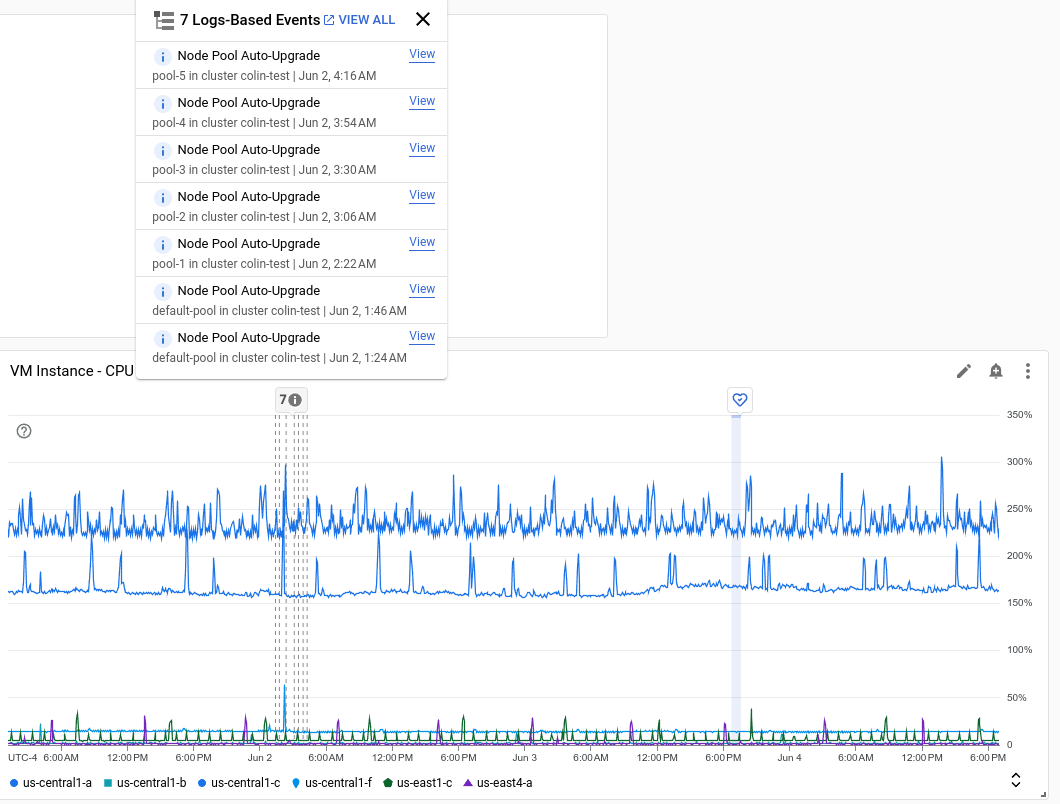
앞의 스크린샷과 같이 이벤트 도움말에는 다음과 같은 정보가 표시됩니다.
- 이벤트 이름
- 이벤트의 날짜 및 시작 시간
- Service Health 이벤트의 경우 영향을 받는 제품 및 위치 수를 보여주는 칩입니다. 영향을 받는 제품이나 위치를 나열하려면 해당 칩에 포인터를 놓습니다.
- 보기 버튼: 선택하면 이벤트에 대한 자세한 정보를 표시하는 페이지가 열립니다. 예를 들어 로그 항목을 볼 수 있도록 로그 탐색기를 열거나, Service Health 이벤트의 세부정보 페이지를 열 수도 있습니다.
대시보드에 표시되는 데이터를 제한하는 대시보드 필터는 일반적으로 시계열 데이터와 이벤트를 모두 필터링합니다.
시작하기 전에
대시보드에서 이벤트를 보려는 Google Cloud 프로젝트에서 다음을 완료합니다.
-
대시보드에서 이벤트를 보고 표시하고 알림 정책을 생성하는 데 필요한 권한을 얻으려면 관리자에게 프로젝트에 대한 다음 IAM 역할을 부여해 달라고 요청하세요.
-
대시보드 및 알림 정책을 보고 만들기:
모니터링 편집자(
roles/monitoring.editor). -
Google Cloud 프로젝트에서 생성된 비데이터 액세스 로그 항목에서 식별된 이벤트를 보고 표시하기:
로그 뷰어(
roles/logging.viewer). -
Google Cloud 프로젝트에서 만든 모든 로그 항목에서 식별된 이벤트를 보고 표시하기:
비공개 로그 뷰어(
roles/logging.privateLogViewer). -
Service Health 이벤트 보기:
Personalized Service Health 뷰어(
roles/servicehealth.viewer)
역할 부여에 대한 자세한 내용은 프로젝트, 폴더, 조직에 대한 액세스 관리를 참조하세요.
-
대시보드 및 알림 정책을 보고 만들기:
모니터링 편집자(
대시보드에 Service Health 이벤트를 표시하려면 Service Health API를 사용 설정합니다.
이벤트 표시
이 섹션에서는 이벤트를 표시하도록 대시보드 또는 모니터링 가능성 탭을 구성하는 방법을 설명합니다.
이벤트를 표시하도록 대시보드 구성
이 섹션에서는 Google Cloud 콘솔의 대시보드 페이지에 나열된 대시보드를 구성하여 이벤트를 표시하는 방법을 설명합니다.
이벤트 유형, 문제 해결 참조, 로그 탐색기 또는 로그 기반 알림 정책에 사용할 수 있는 쿼리 목록은 이벤트 유형 페이지를 참조하세요.
Console
대시보드에 이벤트를 표시하려면 다음을 수행하세요.
-
Google Cloud 콘솔에서
 대시보드 페이지로 이동합니다.
대시보드 페이지로 이동합니다.
검색창을 사용하여 이 페이지를 찾은 경우 부제목이 Monitoring인 결과를 선택합니다.
- Google Cloud 콘솔의 툴바에서 Google Cloud 프로젝트를 선택합니다. App Hub 구성의 경우 App Hub 호스트 프로젝트 또는 앱 지원 폴더의 관리 프로젝트를 선택합니다.
- 보려는 대시보드를 선택합니다.
- 대시보드의 툴바에서
 주석을 클릭하고 대시보드에 표시할 이벤트 유형을 선택합니다.
주석을 클릭하고 대시보드에 표시할 이벤트 유형을 선택합니다. 다음 중 하나를 수행합니다.
대시보드를 새로고침할 때 이벤트가 표시되도록 선택사항을 저장하려면 선택한 항목 고정을 클릭합니다. 대시보드에서 자동 저장을 비활성화한 경우 대시보드 툴바로 이동하여 저장을 클릭합니다.
선택 사항을 고정하면 대시보드의 JSON 정의가 수정됩니다. 따라서 대시보드를 다시 열면 선택 사항이 로드되고 대시보드에 해당 이벤트 유형에 대한 주석이 표시됩니다.
현재 세션의 이벤트 유형만 표시하려면 적용을 클릭합니다.
표시할 이벤트 유형 목록을 업데이트하면 Cloud Monitoring에서 쿼리를 실행하는데 몇 분 정도 소요된 다음 대시보드의 차트에 주석을 추가합니다.
이벤트 요약을 보거나 추가 정보 링크에 액세스하려면 포인터를 사용해서 도움말을 활성화합니다.
API
이벤트를 표시하도록 커스텀 대시보드를 구성하려면 Dashboard 객체에 annotations 필드를 포함합니다.
annotations 필드에는 두 필드가 포함된 DashboardAnnotations 객체의 인스턴스가 포함됩니다.
defaultResourceName필드에는 이벤트를 검색할Google Cloud 프로젝트의 대시보드 수준 기본값이 나열됩니다. 이 필드를 지정하지 않으면 선택한 프로젝트가 검색됩니다.EventAnnotation객체의 배열입니다. 각 객체에는 다음이 포함됩니다.displayName필드: 이벤트별 전환 버튼에 라벨을 정의할 수 있습니다. 이 필드가 지정되지 않았거나 이 필드의 값이 빈 문자열이면 이벤트의 기본 이름이 표시됩니다.enabled필드: 이벤트 전환 버튼의 값을 제어합니다.true이면 전환 버튼이on위치에 있고 이벤트가 대시보드에 표시됩니다.false이면 전환 버튼이off위치에 있습니다.EventType열거의 값을 포함하는eventType필드filter필드: 이벤트별 쿼리에 추가할 쿼리를 지정할 수 있습니다. 이 필드의 값이 빈 문자열이면 이벤트별 쿼리가 사용됩니다.resourceNames필드: 이벤트를 검색할Google Cloud 프로젝트 목록을 정의할 수 있습니다. 이 필드가 빈 배열인 경우 선택한 프로젝트가 검색됩니다.
다음은 클러스터 업데이트 이벤트의 예시 annotations 객체를 보여줍니다. 이 예시의 filter 필드는 이벤트를 특정 클러스터로 제한합니다.
"annotations": {
"defaultResourceNames": [],
"eventAnnotations": [
{
"displayName": "",
"enabled": true,
"eventType": "GKE_CLUSTER_UPDATE",
"filter": "resource.labels.cluster_name=my-cluster",
"resourceNames": []
}
]
}
Cloud Monitoring API를 사용하여 대시보드를 만드는 방법은 API로 대시보드 만들기 및 관리 및 예시: 대시보드에서 이벤트 사용 설정을 참조하세요.
이벤트를 표시하도록 모니터링 가능성 탭 구성
이 섹션에서는 이벤트를 표시하도록 Observability 탭을 구성하는 방법을 설명합니다. Compute Engine 및 Google Kubernetes Engine과 같은 일부 서비스는 측정항목 및 로그 데이터를 표시하는 관측 가능성 탭을 제공합니다.
Console
모니터링 가능성 탭에서 이벤트를 표시하도록 구성하려면 다음 단계를 따르세요.
서비스 또는 제품의 모니터링 가능성 탭으로 이동합니다.
예를 들어 Kubernetes 클러스터 페이지로 이동한 후 관측 가능성 탭을 선택합니다. 마찬가지로, Kubernetes Workloads 페이지 또는 가상머신(VM) 인스턴스 세부정보 페이지로 이동하여 관측 가능성 탭을 선택합니다.
대시보드 메뉴가 사전 정의됨으로 설정되어 있는지 확인합니다. 커스텀 대시보드에는 이벤트를 표시할 수 없습니다.
툴바에서
 주석을 클릭하고 대화상자를 완료합니다.
주석을 클릭하고 대화상자를 완료합니다.표시할 이벤트 목록을 업데이트한 후 이벤트 데이터를 검색하기 위해 쿼리를 실행하면 대시보드가 업데이트됩니다.
 주석 메뉴가 표시되지 않으면 이벤트를 표시하도록 탭을 구성할 수 없습니다.
주석 메뉴가 표시되지 않으면 이벤트를 표시하도록 탭을 구성할 수 없습니다.
API
지원되지 않음
이벤트 세부정보 보기
이벤트 주석을 표시하는 차트를 볼 때 도움말에 제공된 링크를 사용하여 추가 정보에 액세스할 수 있습니다.
특정 이벤트에 대한 세부정보에 액세스하려면 보기를 클릭합니다.
보기 버튼으로 열리는 Google Cloud 콘솔 페이지는 이벤트 유형에 따라 결정됩니다. 예를 들어 업타임 체크 이벤트의 경우 이 버튼을 클릭하면 업타임 체크에 대한 대시보드가 열립니다. 다른 이벤트 유형의 경우 로그 탐색기가 열릴 수 있습니다.
알림 정책 만들기
Google Cloud 프로젝트의 Cloud Logging 싱크를 통과하는 로그 항목을 분석하여 이벤트가 식별되면 로그 기반 알림을 구성하여 이러한 이벤트가 발생할 때 알림을 받을 수 있습니다. 로그 기반 알림 정책은 로그 항목이 수신될 때 로그 항목을 쿼리합니다. 쿼리가 비어 있지 않은 결과를 반환하면 이슈가 생성되고 알림이 전송됩니다.
Console
로그 기반 알림을 만들려면 다음을 수행합니다.
알림 채널을 구성하지 않은 경우 다음을 수행합니다.
-
Google Cloud 콘솔에서 로그 탐색기 페이지로 이동합니다.
검색창을 사용하여 이 페이지를 찾은 경우 부제목이 Logging인 결과를 선택합니다.
Google Cloud 콘솔의 툴바에서 Google Cloud 프로젝트를 선택합니다.
툴바에서 알림 만들기를 선택합니다.
알림 정책 이름을 입력한 후 다음을 클릭합니다.
알림을 표시할 로그 항목 정의 섹션에서 쿼리를 입력하거나 알림 만들기를 선택했을 때 쿼리 창에서 복사한 쿼리를 업데이트합니다.
각 이벤트 유형에 대해 이벤트 유형 페이지에 로그 기반 알림 정책에 사용하는 데 적합한 쿼리가 나열됩니다.
대화상자를 완료하고 저장을 클릭합니다.
API
Cloud Monitoring API를 사용하여 로그 기반 알림 정책을 만들려면 다음 절차를 따르세요.
알림 정책 조건에 포함할 쿼리를 식별합니다. 각 이벤트 유형에 대해 이벤트 유형 페이지에 로그 기반 알림 정책에 사용하는 데 적합한 쿼리가 나열됩니다.
알림 정책 표현이 포함된 JSON 파일을 만듭니다. 이 단계 및 예시에 대한 자세한 내용은 알림 정책 설계를 참조하세요.
alertPolicies.create API 메서드를 호출합니다. 예를 들어
gcloud alpha monitoring policies create명령어를 실행할 수 있습니다.
이벤트 숨기기
Console
모든 이벤트를 숨기려면 대시보드 툴바에서  주석을 클릭하고 지우기를 선택한 다음 적용을 선택합니다.
주석을 클릭하고 지우기를 선택한 다음 적용을 선택합니다.
한 가지 이벤트 유형을 숨기려면  주석을 클릭하고 해당 이벤트 유형의 선택을 취소한 다음 적용을 선택합니다.
주석을 클릭하고 해당 이벤트 유형의 선택을 취소한 다음 적용을 선택합니다.
API
커스텀 대시보드에서 한 가지 유형의 이벤트를 숨기려면 이벤트 유형의 EventAnnotation 객체를 찾은 후 enabled 필드를 false로 설정합니다.
Cloud Monitoring API 사용 방법에 대한 자세한 내용은 API로 대시보드 만들기 및 관리를 참조하세요.
